音楽などのアプリを使用しているときにiPhoneから音が出ませんか? スマートフォンの設定オプションの1つ以上が問題の原因である可能性があります。iPhoneがサイレントモードになっているか、サードパーティのアプリでミュートモードが有効になっている可能性があります。
いずれの場合も、iPhoneをサイレントモードのままにするオプションを修正する必要があります。 これを行うと、iPhoneは期待どおりにサウンドの再生を開始します。 目次
iPhoneの音が出ないを修正する サイレントモードをオフにする
iPhoneで音が出ない場合は、電話のサイレントモードが有効になっていないことを確認してください。 このモードでは、スマートフォンの音がオフになり、さまざまな音声の問題が発生します。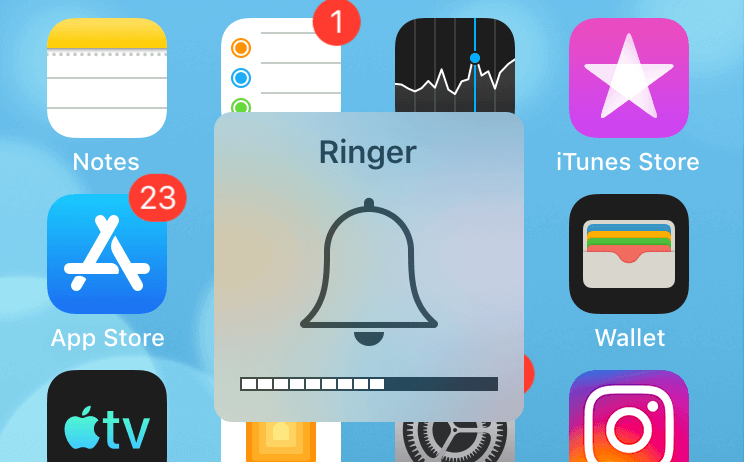
iPhoneの左側に物理的なリング/サイレントスイッチがあります。 このスイッチを1回押すと、iPhoneはサイレントモードから抜け出します。 次に、お気に入りのオーディオまたは音楽アプリを起動して、ファイルの再生を開始します。
iPhoneのサウンドの問題を修正するためにサイレントモードを無効にする
サウンドの問題が発生した場合は、サイレントモードをオフにすることをお勧めします あなたのiPhoneで。 これは、モードによってすべての通知とサウンドが無効になり、その一部が他のオーディオで問題を引き起こす可能性があるためです。
必要に応じて、将来いつでもモードをアクティブ化できます。
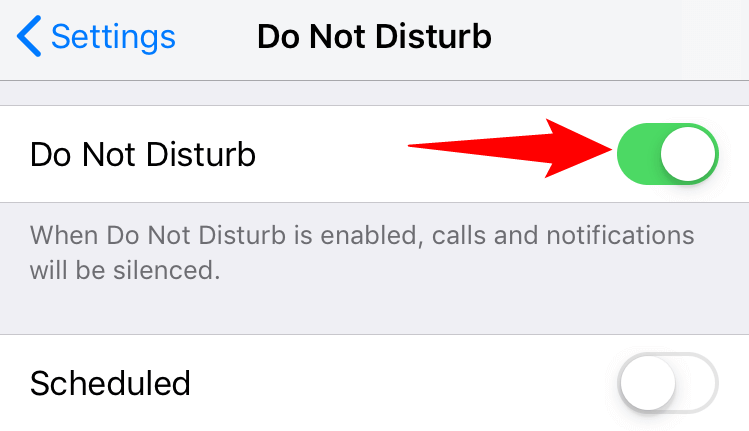
AppleiPhoneスピーカーを確認します
iPhoneの物理スピーカーを確認して、問題が発生していないことを確認する必要があります。iPhoneの設定メニューには、電話のスピーカーをテストするためのオプションがあります。
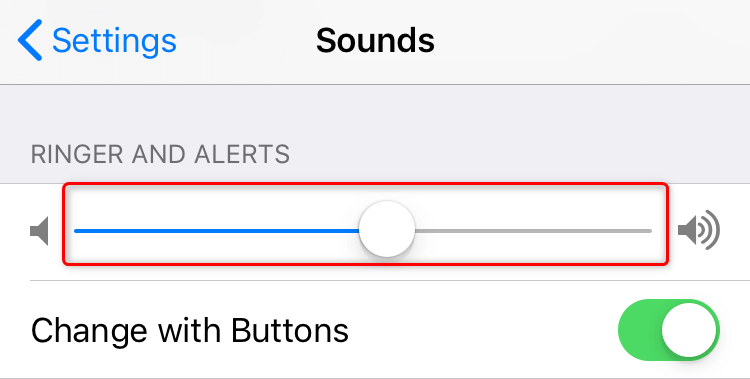
スライダーをドラッグしているときに音が聞こえない場合は、iPhoneの物理スピーカーに問題があります。 この場合は、Appleサポートに連絡してサポートを求めてください。
サードパーティアプリのオーディオ設定を確認する
iPhoneのデフォルトの音量設定に加えて、インストールされているアプリにはサウンド設定があります。 これらのアプリで音が聞こえるように、これらの設定が適切に構成されていることを確認する必要があります。
たとえば、音楽ストリーミングにSpotifyを使用する場合は、アプリのサウンド設定が正しく設定されていることを確認してください。 また、アプリの使用中に音量を上げて、音量レベルが問題にならないようにすることを検討してください。
問題が発生している音楽アプリごとに、上記のプロセスを繰り返す必要があります。 これを行うと、iPhoneは期待どおりのサウンドの再生を開始します。
iPhoneでサードパーティのアプリを更新する
iPhoneの音が出ない問題が特定のアプリでのみ発生する場合は、それらのアプリで利用可能な更新があるかどうかを確認してください。 多くの場合、問題の原因となっているのは廃止されたバージョンのアプリです。
組み込みのApp Storeを使用して、すべてのiPhoneアプリを更新できます。 それが済んだら、アプリの既存のバグが修正され、携帯電話で音楽を聴くことができるようになります。
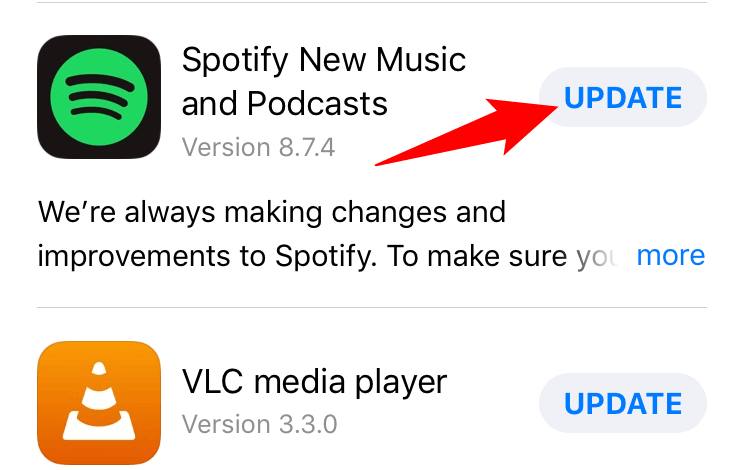
問題が解決しない場合は、問題のあるアプリをアンインストールしてiPhoneに再インストールします。
Bluetoothを無効にしてiPhoneからすべてのヘッドフォンを切断します
多くの場合、Bluetoothに接続されたデバイスがiPhoneのさまざまなサウンドの問題の原因です。 したがって、Bluetoothをオフに切り替え、接続されているすべてのヘッドホンを取り外して、問題が解決するかどうかを確認することをお勧めします。
後で、問題が解決したときにデバイスをiPhoneに再接続できます。
iPhoneのすべての設定をリセット
iPhoneに保存されます デバイス設定に加えるすべての変更。 オプションの設定を間違えると、音が出ないなどのさまざまな問題が発生する可能性があります。
変更するオプションがわからない場合は、iPhoneのすべての設定を工場出荷時のデフォルトにリセットしてください。 これにより、電話のオプションに関する問題が修正され、電話を最初から再カスタマイズできるようになります。
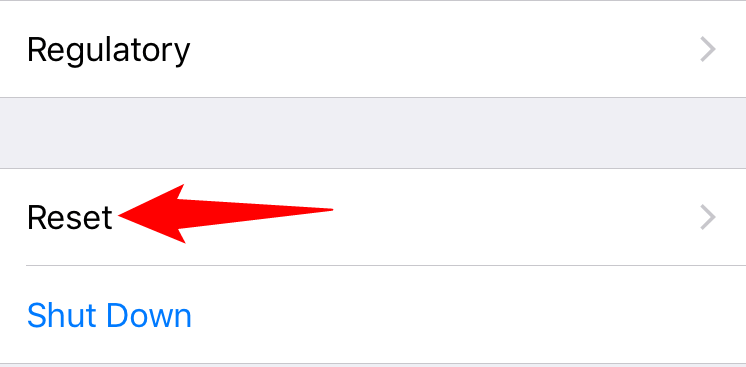
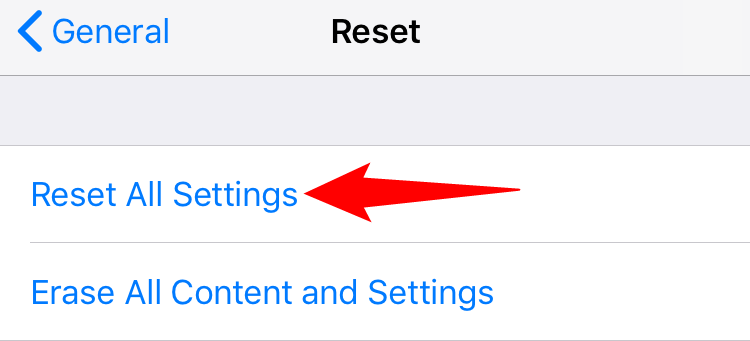
iOSソフトウェアアップデートをインストールしてiPhoneの音が出ない問題を修正する
AppleはiPhoneの定期的なアップデートをプッシュするため、常に最もバグのないエクスペリエンスを利用できます。iPhoneの音が出ない問題は、システムバグの結果である可能性があり、システムアップデートはその問題を解決する方法です。
iPhoneは無料でアップデートできます。 更新プロセス全体は非常に簡単で、更新ファイルをダウンロードするにはインターネットにアクセスする必要があります。
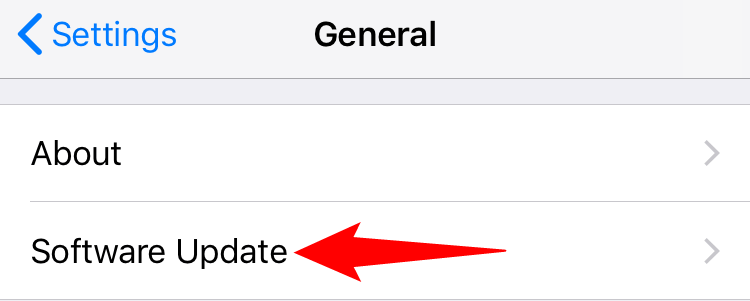
音が出ない問題を修正してiPhoneにノイズを発生させる
iPhoneの音が出ない問題により、音楽やその他のオーディオ関連アプリを楽しむことができなくなります。 このような不幸な状況に陥った場合は、ほとんどの場合、問題を解決するためにiPhoneで変更する必要がある設定オプションであることを理解してください。
完了したら、Appleデバイスですべての音楽セッションを再開できます。
